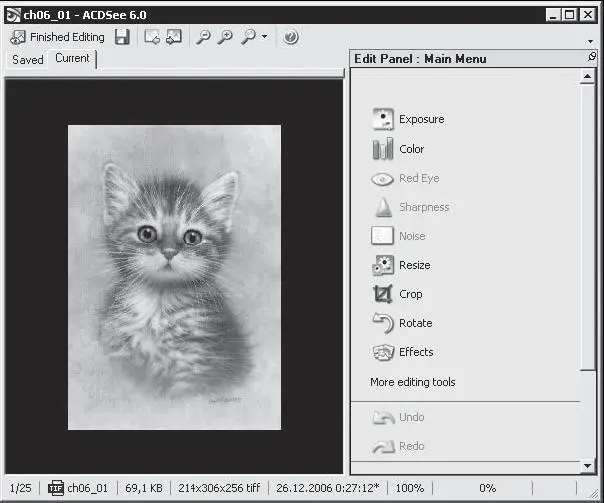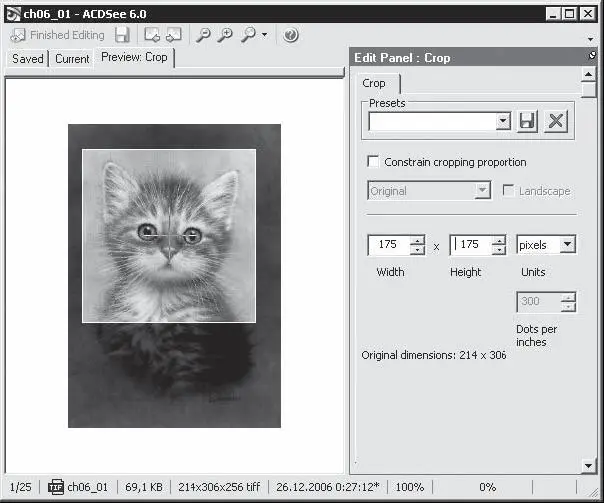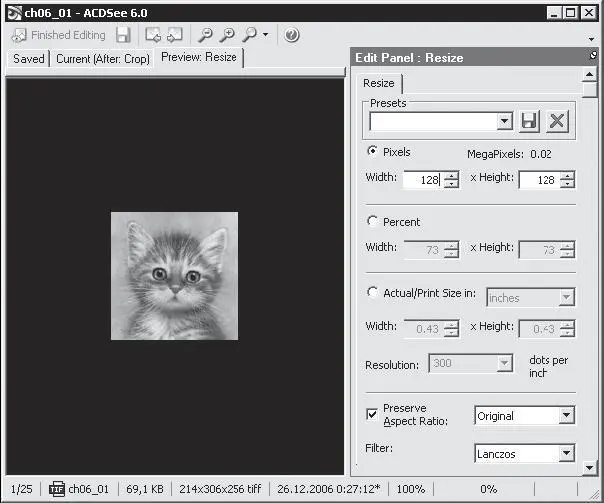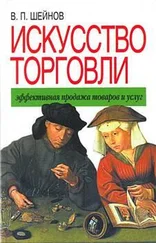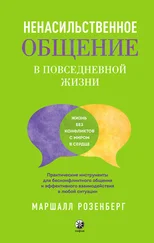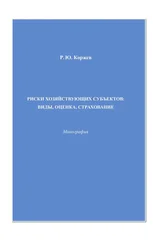У многих пользователей на жестком диске хранится множество различных цифровых изображений. Тогда зачем покупать картинки, если своих более чем достаточно? Их нужно просто немного доработать, чтобы изображения корректно отображались на экране телефона.
Итак, что вам понадобится? Естественно, компьютер и программа для работы с графикой. Не обязательно для этого устанавливать мощный графический пакет: вполне достаточно будет обычного приложения для просмотра изображений с минимальными возможностями редактирования. В качестве примера будем использовать очень популярное приложение ACDSee.
Для начала нужно выбрать изображение, которое вы хотите отправить на свой мобильный телефон. Допустим, вы желаете установить на телефон изображение, представленное на рис. 6.1.

Рис. 6.1.Картинка, которую будем «готовить» для телефона.
Как видите, соотношение сторон рисунка совсем не соответствует соотношению сторон экрана мобильного телефона. К тому же изображение имеет разрешение 397 x 570 точек, а экранов с таким разрешением точно нет. Размеры мобильного изменить вряд ли удастся, поэтому нужно менять размеры изображения.
Для этого следует открыть изображение в соответствующем приложении (в данном случае ACDSee 6) и перейти в режим редактирования (в ACDSee для этого используют команду Modify > Edit Mode(Изменить >Режим правки) или сочетание клавиш Ctrl+E).
Ниже, на рис. 6.2, представлено окно программы ACDSee в режиме редактирования. Справа находится панель редактирования, на которой расположен список инструментов. Из всего списка вам понадобятся только инструменты Crop(Обрезка) и Resize(Изменить размер).
Следующий шаг – изменение соотношения сторон рисунка. Если экран вашего мобильного имеет форму квадрата, то рисунок тоже нужно сделать квадратным. Как этого добиться? Очень просто – обрезать лишнее.
Итак, нажимаем кнопку Crop(Обрезка), расположенную на панели инструментов справа. На экране появится рамка, позволяющая выбрать область обрезки (рис. 6.3).
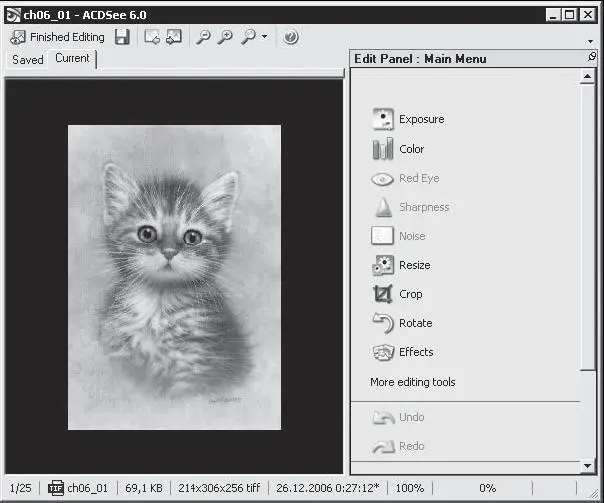
Рис. 6.2.Окно редактора ACDSee.
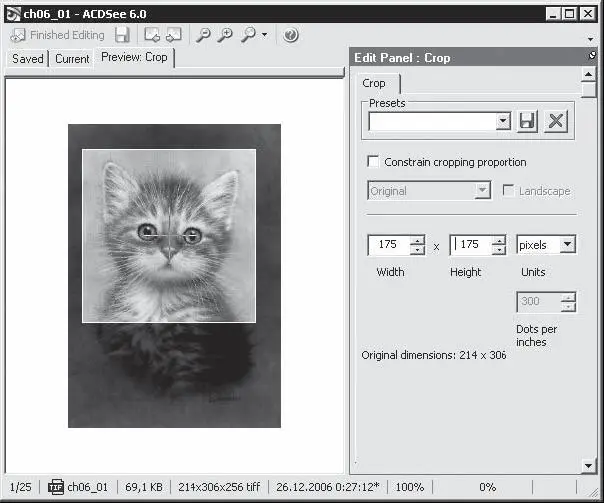
Рис. 6.3.Режим обрезки изображения.
Обратите внимание, что нужно получить квадратное изображение, поэтому рамка должна иметь квадратную форму. Чтобы облегчить себе задачу, можно установить размеры рамки вручную. Делают это, указав на панели редактирования значения полей Width(Ширина) и Height(Высота). Если сложно выбрать нужную высоту и ширину рамки, можно установить флажок Constrain cropping proportion(Придерживаться пропорций при обрезке) и выбрать соотношения сторон.
После того как вы определились с размером рамки и установили ее в нужную позицию, нажмите кнопку Done(Готово), чтобы удалить часть изображения, находящуюся вне ее.
Теперь пора уменьшить изображение, чтобы его разрешение совпадало с разрешением экрана телефона. Для этого перейдите в режим Resize(Изменить размер), нажав кнопку Resize(Изменить размер) на панели инструментов.
На панели редактирования, расположенной в правой части окна, вы можете видеть поля Width(Ширина) и Height(Высота), предназначенные для установки ширины и высоты изображения. Допустим, экран имеет разрешение 128 x 128 точек, значит, нужно установить ширину и высоту изображения равными 128 (рис. 6.4.).
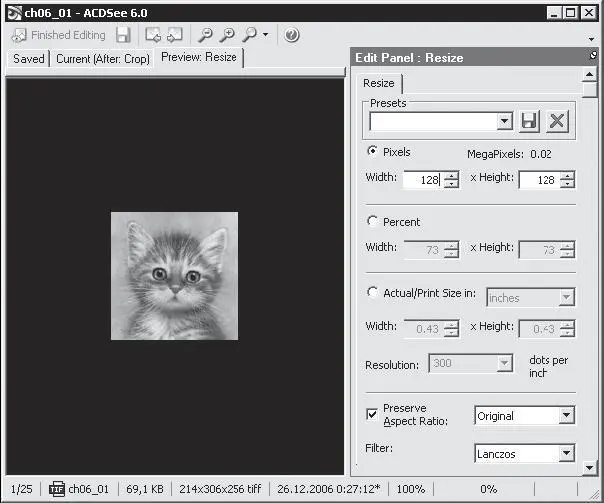
Рис. 6.4.Режим изменения размера изображения.
После того как вы изменили размеры, нажмите кнопку Done(Готово) и сохраните изображение, нажав кнопку

расположенную на панели инструментов в верхней части экрана.
Теперь осталось только загрузить изображение в телефон. Если вы хотите провести дополнительное редактирование, например изменить яркость, контрастность, можно воспользоваться соответствующими инструментами панели редактирования.
Для профессиональной работы с изображениями используют такие графические редакторы, как Adobe Photoshop, CorelDRAW и Macromedia FreeHand. Они позволяют существенно доработать картинку, добавить в нее новые объекты и т. п.
Читать дальше
Конец ознакомительного отрывка
Купить книгу